Du forsøgte at kende IP-adressen på dit Linux-operativsystem, og der opstod en fejl med meddelelsen "bash: / usr / sbin / ifconfig: Ingen sådan fil eller mappe", og denne fejl har bragt dig her. Bare rolig; du læser nøjagtigt det rigtige indlæg. Men spørgsmålet opstår, at det fungerede før; hvad skete der?
Hvorfor fungerer kommandoen “ifconfig” ikke længere?
Svaret er ret simpelt; kommandoen “ifconfig” udfases i Linux-operativsystemers kommende versioner. Det skal være en ældre version af dit operativsystem, når denne kommando fungerede for dig sidste gang. Men det betyder ikke, at du er ude af at gøre noget. Du kan enten kende IP-adressen på dit system ved at skrive kommandoen nedenfor.
$ ip a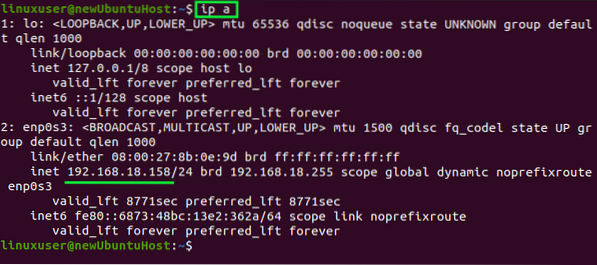
Eller du kan installere netværktøjerne på dit operativsystem, hvis du stadig vil køre kommandoen “ifconfig”.
Sådan installeres netværktøjer på Linux
Netværktøjerne er et værktøjssæt, der giver mange programmer relateret til Linux-netværk og giver brugerne mulighed for at udføre netværksrelaterede opgaver. For eksempel,
- Konfiguration af værtsnavn
- Netstat-værktøj
- Konfiguration af adresseopløsningsprotokol
- Grav kommando
- Ifconfig-kommando
Lad os installere netværktøjerne, så vi let kan køre kommandoen “ifconfig”. Dette indlæg installerer netværktøjerne på Ubuntu 20.04 LTS-operativsystem, men processen vil være den samme for Debian eller andre Debian-baserede systemer.
Trin 1: Opdater systemets APT-cache-lager
Først og fremmest er det en bedre praksis, før du installerer et hvilket som helst program i et Linux-operativsystem, først at opdatere systemets APT-cache-lager.
$ sudo apt opdatering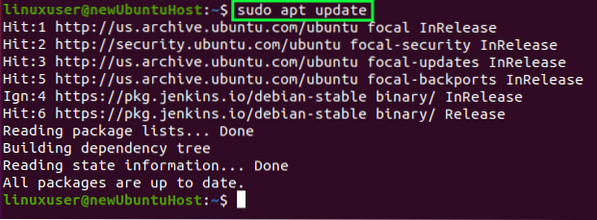
Efter opdatering af systemets APT-lagercache skal du installere netværktøjer.
Trin 2: Installer netværktøjer
Kommandoen til installation af netværktøjer på Ubuntu 20.04 er skrevet nedenfor.
$ sudo apt installere netværktøjer -yInstallationen af netværktøjer starter og afsluttes om et par minutter.
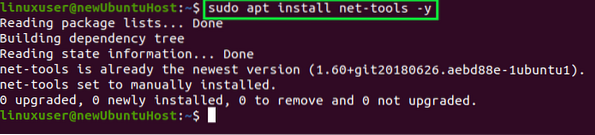
Efter installationen af netværktøjer kan du køre kommandoen “ifconfig”.
Trin 3: Kør kommandoen “ifconfig”
Kør nu kommandoen “ifconfig” i terminalen
$ ifconfig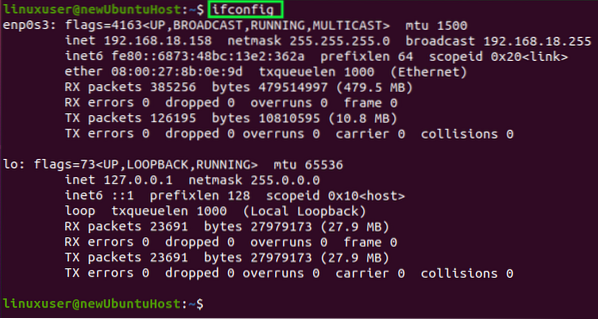
Du kan se, at netværksstatistikken vises ved hjælp af kommandoen “ifconfig”.
Konklusion
Dette indlæg indeholder en kort, men dyb og trin-for-trin guide til installation af netværktøjer til at køre kommandoen “ifconfig”. Dette indlæg giver også en alternativ "ip a" -kommando for at få netværksstatistikken uden engang at installere netværktøjerne. Fortsæt med at lære med linuxhint.com.
 Phenquestions
Phenquestions


